Питање
Проблем: Како да поправим грешку ове странице није могуће превести у Цхроме-у?
Здраво, недавно сам приметио да Гоогле преводилац на Цхроме-у не ради како треба. Када се страница учита, превод није, а када кликнем на упит за превод, пише: „Ова страница се не може превести.“ То се не дешава стално, па ме то чини још више збуњен.
Решен одговор
Цхроме је најпопуларнији веб претраживач на свету[1] – и са разлогом. Његова матична компанија Гоогле имплементирала је много корисних и напредних функција које су међусобно повезане унутар претраживача и разних Гоогле налога. Опција аутоматског превођења је само једна од функција које претраживач може да понуди, иако не функционише увек како је предвиђено.
У почетку, Цхроме аутоматски преводи веб странице на страним језицима – било да се ради о немачком, француском или јапанском. Ова функција омогућава корисницима да приступе веб локацијама које би иначе разумели, стога је супер корисна. Нажалост, многи корисници су се суочили са грешком „Ова страница није могла бити преведена“, што преводиоца чини практично бескорисним.
Истовремено, неки корисници и даље могу да добију услугу превођења на сајтовима на страним језицима. Гоогле-ово објашњење за такве недоследности је да су узроковане ажурирањем на страни сервера.
Међутим, како су приметили корисници на разним форумима, изгледа да постоји алтернативно објашњење: Цхроме сарађује са серверима Гоогле преводиоца у неким случајевима, а не у другим (разлог може бити ИП адреса клијента адреса).[2]
На пример, ако покушавате да преведете страницу са немачког на енглески – користиће се сервери Гоогле преводиоца. Међутим, ако покушате да преведете страницу са руског на енглески помоћу Цхроме претраживача, она ће користити само Цхроме (уграђени) преводилац и не наручивати превод преко Гоогле сервера због начина на који су ИП адресе сервера конфигурисан.
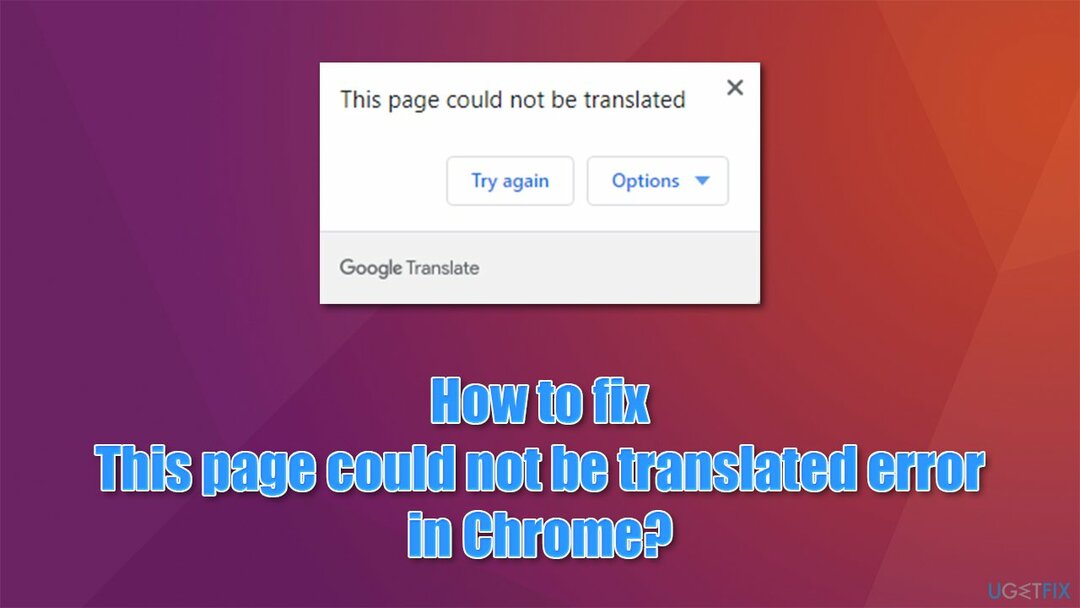
Може постојати више других разлога зашто се јавља грешка – зачепљена кеш меморија веб претраживача, погрешно конфигурисана подешавања језика, проблеми са потенцијално нежељеним или чак злонамерним екстензијама, итд. Поред тога, понекад страница једноставно не може да се преведе због тога што се приказује у ЈаваСцрипт-у,[3] текст који је уграђен у слику или због језика који Гоогле не препознаје. Стога, увек треба да имате на уму ове аспекте када се суочите са грешком.
У наставку ћете пронаћи неколико метода које би вам требале помоћи да поправите грешку „Ова страница није преведена“. Пре него што наставите, топло препоручујемо да проверите свој систем помоћу РеимагеМац машина за прање веша Кс9 – аутоматска алатка за поправку рачунара која би вам могла помоћи да брзо и ефикасно решите основне проблеме.
Поправи 1. Скенирајте свој систем сигурносним софтвером
Да бисте поправили оштећени систем, морате купити лиценцирану верзију Реимаге Реимаге.
Пре свега, требало би да се уверите да на вашој машини нема инсталираних потенцијално нежељених програма или сумњивих проширења претраживача. То можете да урадите ручно, иако топло препоручујемо да извршите комплетан систем са софтвером за заштиту од малвера.
За ово се могу користити алати треће стране, иако би дубинско скенирање са уграђеним Виндовс заштитником такође требало да уради посао. Ево како:
- Тип Виндовс безбедност у Виндовс претрази и погоди Ентер
- Изаберите Заштита од вируса и претњи и изаберите Опције скенирања
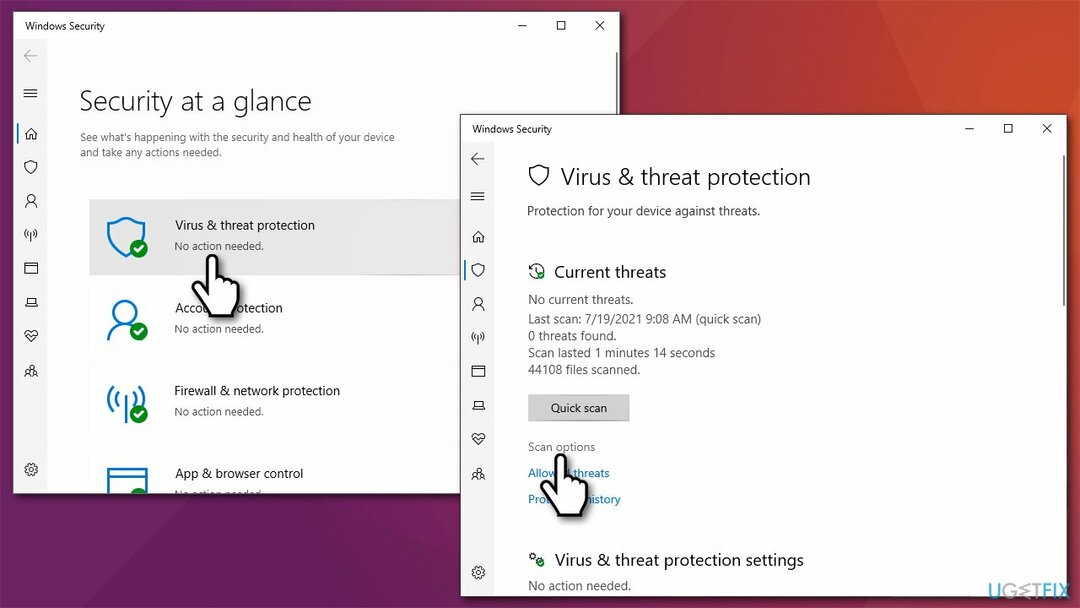
- Изабери Мицрософт Дефендер Оффлине скенирање и кликните Скенирај сада
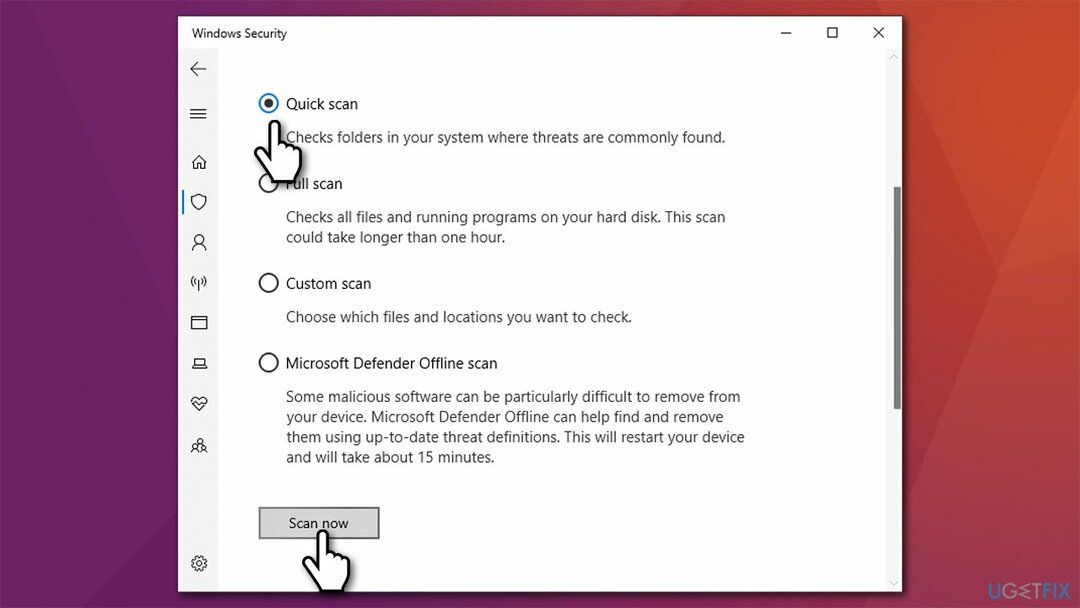
- Ваш рачунар ће сада рестарт и започните скенирање.
Белешка: нека проширења прегледача могу да ометају функцију Гоогле преводиоца. На пример, блокатори огласа обично могу да спрече потпуно учитавање одређених елемената странице. Стога онемогућите сва проширења прегледача и погледајте да ли вам је то помогло да решите проблем.
Поправка 2. Очистите кеш меморију и колачиће
Да бисте поправили оштећени систем, морате купити лиценцирану верзију Реимаге Реимаге.
Различити подаци претраживача могу се акумулирати током времена и узроковати различите проблеме.
- Отворите Гоогле Цхроме и идите на Мени > Подешавања
- Под Приватност и сигурност одељак, изаберите Обриши податке прегледања
- На врху, требало би да видите Временски опсег – бирати Све време из падајућег менија
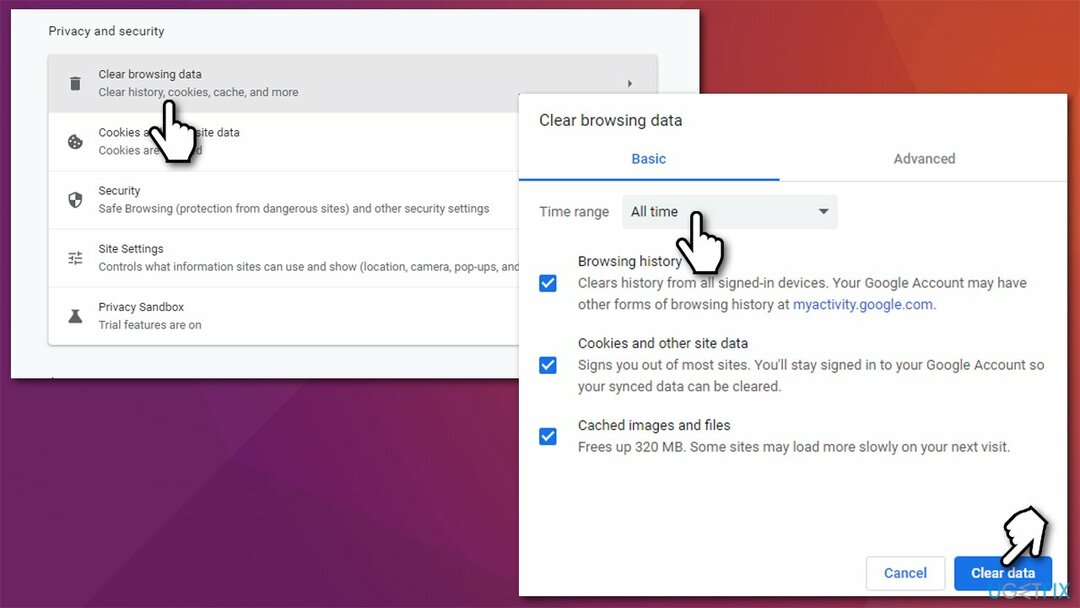
- Сада изаберите све и изаберите Обриши податке.
Поправка 3. Проверите подешавања језика
Да бисте поправили оштећени систем, морате купити лиценцирану верзију Реимаге Реимаге.
Уверите се да је провера правописа омогућена:
- Отворите Цхроме и идите на Мени > Подешавања
- На левој страни кликните Напредно и изаберите Језици
- Кликните на Језик и увери се у то Понудите превођење страница које нису на језику који читате опција је омогућена.

Поправка 4. Пробајте анонимно
Да бисте поправили оштећени систем, морате купити лиценцирану верзију Реимаге Реимаге.
Корисници су рекли да је покушај прегледа странице у режиму без архивирања поправио грешку Ова страница није могла да се преведе у Гоогле Цхроме-у. Да бисте му приступили, идите на Мени > Нови прозор без архивирања. Одавде користите претраживач као и обично и видите да је страница коју желите да буде преведена заправо била.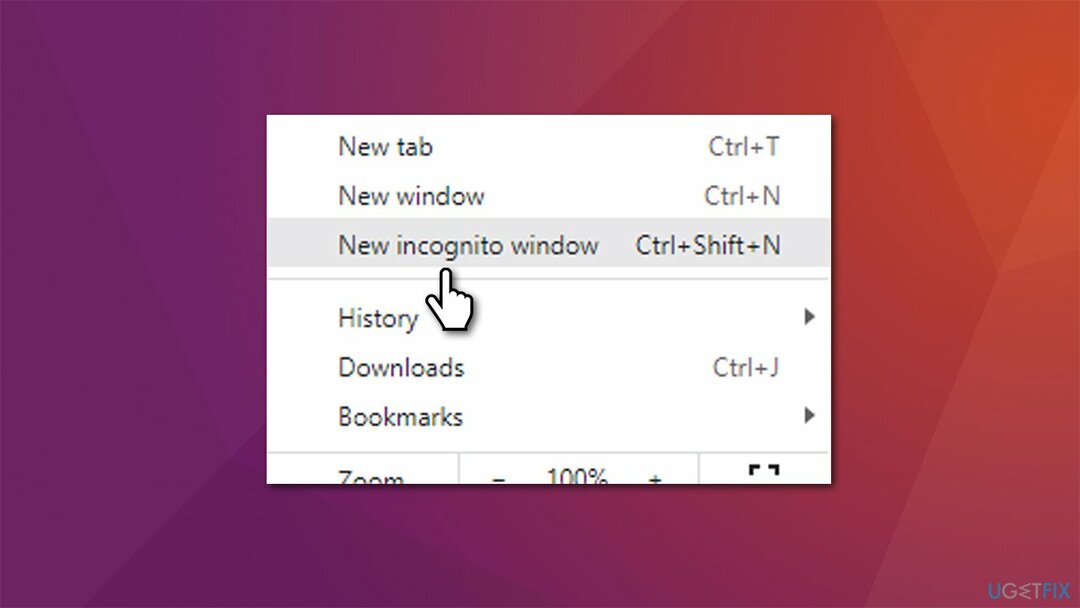
Поправи 5. Користите званично проширење претраживача
Да бисте поправили оштећени систем, морате купити лиценцирану верзију Реимаге Реимаге.
Покушајте да користите званични Гоогле екстензију за превод:
- Посетите Гоогле веб продавницу – Страница проширења Гоогле преводиоца
- Кликните на Додај у Цхроме
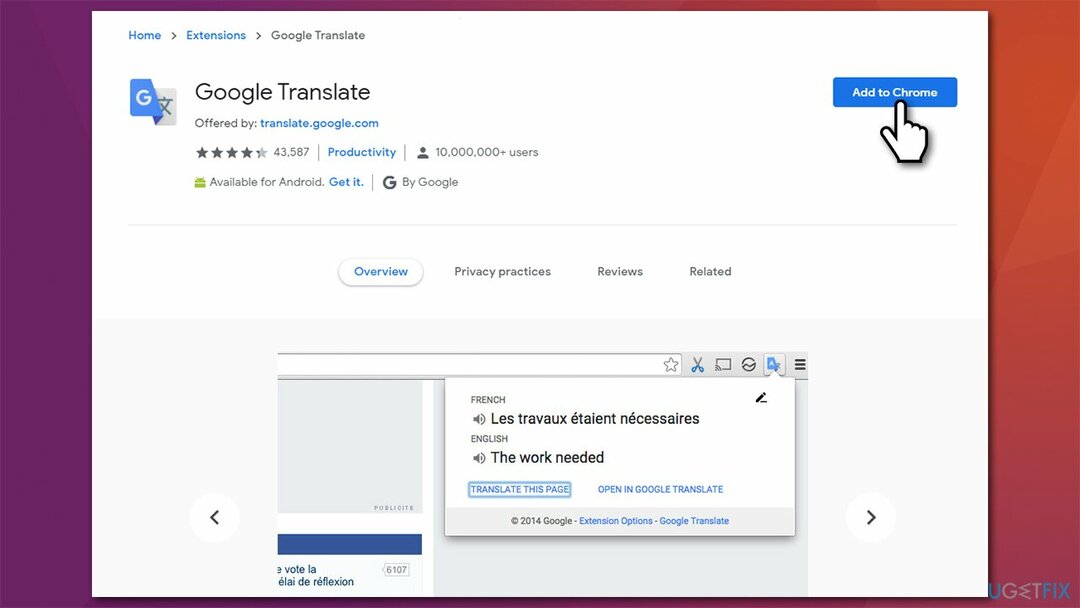
- Спремни сте да кренете.
Поправи 6. Поново инсталирајте Цхроме
Да бисте поправили оштећени систем, морате купити лиценцирану верзију Реимаге Реимаге.
Ако вам ништа од горе наведеног није помогло да исправите грешку, покушајте да поново инсталирате веб прегледач у потпуности:
- Кликните десним тастером миша на Старт и изаберите Апликације и функције
- Померите се надоле док не пронађете Гоогле Цхроме
- Кликните на њега и изаберите Деинсталирај > Деинсталирај
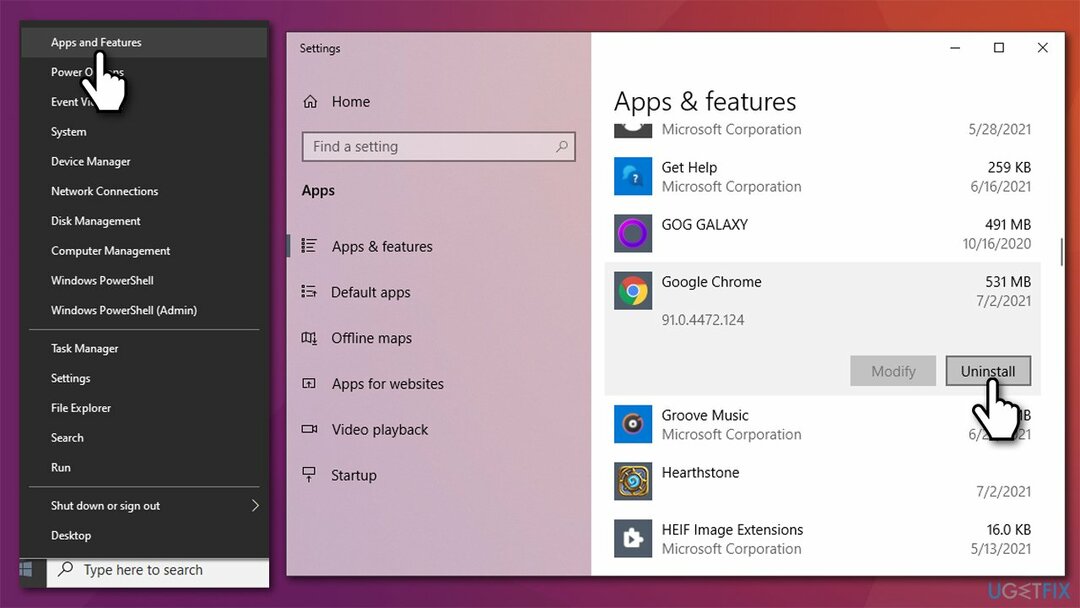
- Наставите са упутствима на екрану да бисте уклонили програм
- Сада идите до званичника Гоогле веб-сајт и поново преузмите/инсталирајте Цхроме.
Аутоматски поправите своје грешке
тим угетфик.цом покушава да да све од себе да помогне корисницима да пронађу најбоља решења за отклањање својих грешака. Ако не желите да се борите са техникама ручне поправке, користите аутоматски софтвер. Сви препоручени производи су тестирани и одобрени од стране наших професионалаца. Алати које можете користити да поправите своју грешку су наведени у наставку:
Понуда
урадите то сада!
Преузмите поправкуСрећа
Гаранција
урадите то сада!
Преузмите поправкуСрећа
Гаранција
Ако нисте успели да поправите грешку користећи Реимаге, обратите се нашем тиму за подршку за помоћ. Молимо вас да нам кажете све детаље за које мислите да бисмо требали да знамо о вашем проблему.
Овај патентирани процес поправке користи базу података од 25 милиона компоненти које могу заменити било коју оштећену или недостајућу датотеку на рачунару корисника.
Да бисте поправили оштећени систем, морате купити лиценцирану верзију Реимаге алат за уклањање злонамерног софтвера.

Да бисте остали потпуно анонимни и спречили ИСП и владе од шпијунирања на теби, требало би да запослиш Приватни приступ интернету ВПН. Омогућиће вам да се повежете на интернет док сте потпуно анонимни тако што ћете шифровати све информације, спречити трагаче, рекламе, као и злонамерни садржај. Оно што је најважније, зауставићете незаконите надзорне активности које НСА и друге владине институције обављају иза ваших леђа.
Непредвиђене околности могу се десити у било ком тренутку током коришћења рачунара: може се искључити због нестанка струје, а Плави екран смрти (БСоД) може да се појави, или насумична ажурирања Виндовс-а могу да се деси на машини када сте отишли на неколико минута. Као резултат тога, ваш школски рад, важни документи и други подаци могу бити изгубљени. До опоравити се изгубљене датотеке, можете користити Дата Рецовери Про – претражује копије датотека које су још увек доступне на вашем чврстом диску и брзо их преузима.